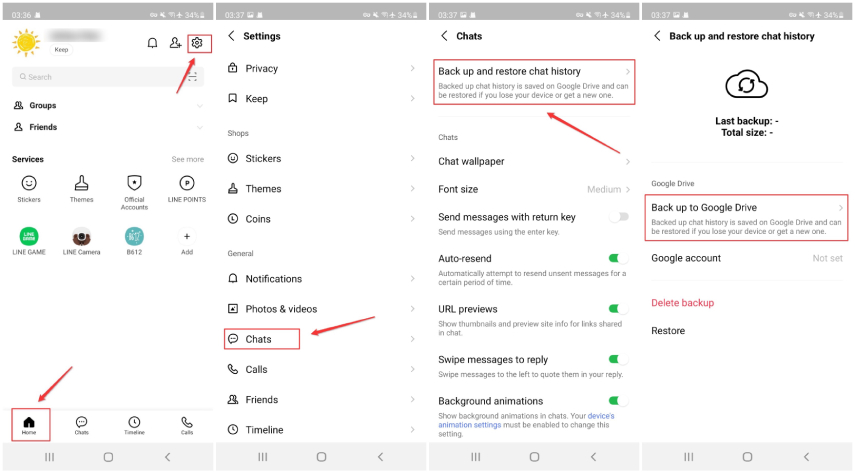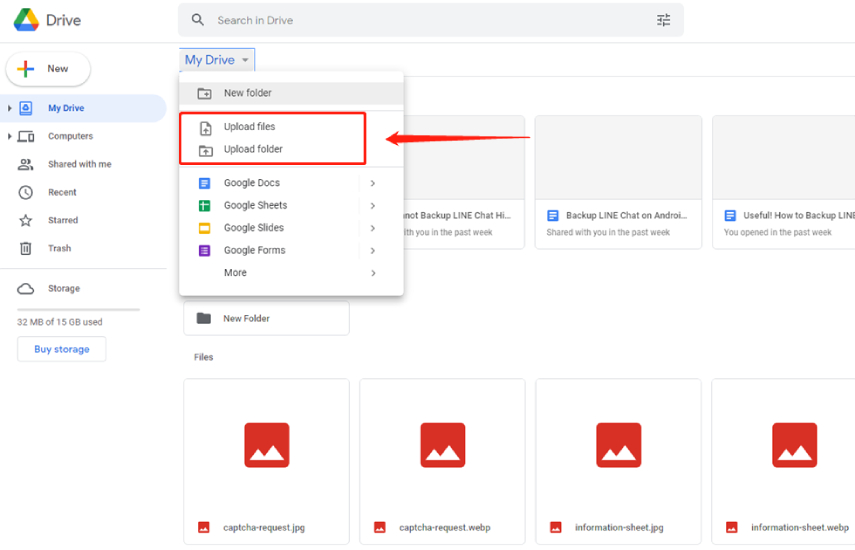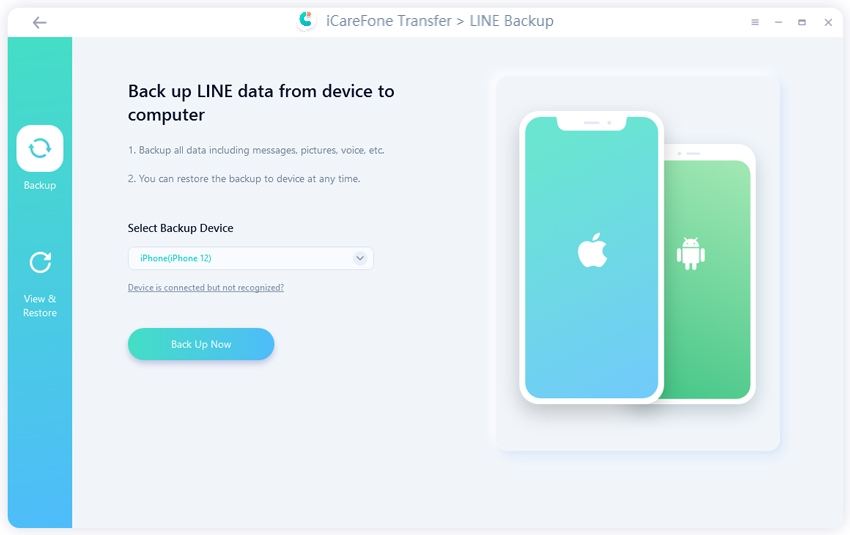Android/iPhone/PC에서 라인 대화 백업 방법(4가지 솔루션)
메신저 앱은 우리의 삶을 더 쉽게 만들었습니다. 거주 지역에 따라 iMessage, WhatsApp 또는 LINE이 메시징 솔루션이 될 수 있습니다. 여러분이 열성적인 라인 사용자라면 라인 채팅 백업하는 방법을 알아내기 힘들 것입니다.
라인 채팅을 백업해야 하는 몇 가지 이유가 있을 수 있습니다. 휴대폰 저장소가 부족해서 오래된 채팅은 지우고 싶지만 채팅에 대한 영구 액세스 권한은 잃고 싶지 않을 수 있습니다. 따라서 백업을 가져와서 다른 곳에 보관합니다. 또는 새 전화를 받은 경우 두 장치 간에 대화를 이동하려고 할 수 있습니다.
어쨌든 이 글에는 "라인 채팅을 백업하는 방법?" 이라는 일반적인 질문에 답합니다. 계속 읽어보시면 온라인 채팅 백업에서 알아야 할 모든 사항을 확인할 수 있습니다.
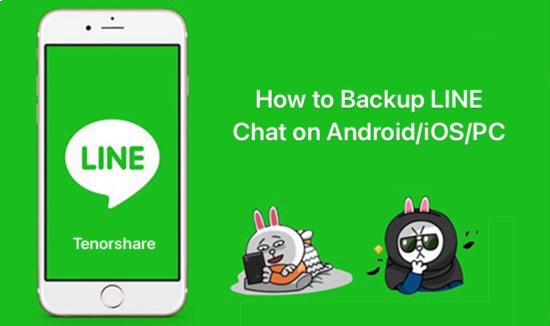
- Part 1: 안드로이드에서 라인 채팅 기록 백업(Google 드라이브를 통해)
- Part 2: 아이폰에서 라인 채팅 기록 백업(iCloud를 통해)
- Part 3: 컴퓨터에서 Google 드라이브로 라인 채팅 백업
- Part 4: 라인 백업 도구로 라인 채팅을 백업하는 궁극적인 방법
Part 1: 안드로이드에서 라인 채팅 기록 백업(Google 드라이브를 통해)
다음은 모든 라인 채팅 기록 Android를 Google 드라이브를 통해 백업하는 방법에 대한 가장 확실한 답변입니다.
Google 드라이브는 플랫폼의 기본 클라우드 스토리지 솔루션이기 때문에 Android에서 많은 앱의 백업 솔루션입니다. 이 방법으로 라인 채팅 기록을 백업하려면 다음 단계를 따르세요.
- Android 기기에 활성 Google 드라이브 계정이 있는지 확인하세요. 기기와 연결된 Google 계정이 있는 경우 Google 드라이브 계정이 기본적으로 활성화되어 있어야 합니다.
- 기기에서 라인 앱을 열고 홈 페이지에서 오른쪽 상단의 설정 옵션을 탭합니다.
- "일반"에서 "채팅"을 선택하십시오. 채팅 페이지에서 "채팅 기록 백업 및 복원"을 선택합니다.
- "Google 드라이브에 백업"이라는 옵션이 표시되어야 합니다. 탭합니다.
라인 채팅 기록이 클라우드에 업로드되기 시작합니다. 프로세스가 완료될 때까지 기다리십시오.

Part 2: 아이폰에서 라인 채팅 기록 백업(iCloud를 통해)
iPhone 사용자이고 iPhone에서 라인 채팅을 백업하는 방법이 궁금하다면 더 이상 찾아볼 필요가 없습니다. 다음은 iOS 기기에서 회선 채팅을 백업하기 위해 따라야 하는 단계입니다.
- iPhone에서 Apple ID를 성공적으로 설정했는지 확인합니다. 또한 iCloud Drive는 새 백업을 수용할 수 있는 충분한 공간을 확보해야 합니다.
- iPhone에서 라인 애플리케이션을 열고 오른쪽 상단 모서리에 있는 "Settings" 아이콘을 누릅니다.
- "대화" 옵션을 누른 후 나타나는 메뉴에서 "대화 기록 백업"을 선택합니다.
- 이 때 "지금 백업"이라는 옵션이 나타나면 누릅니다. iPhone이 WiFi에 연결되어 있거나 셀룰러 데이터가 켜져 있는지 확인하십시오.
채팅 기록이 클라우드에 업로드되기 시작합니다. 프로세스가 완료될 때까지 기다리면 완료됩니다.

채팅 기록이 성공적으로 iCloud Drive에 백업되었습니다.
Part 3: 컴퓨터에서 Google 드라이브로 라인 채팅 백업
Windows 컴퓨터에서 라인을 사용하고 PC에서 라인 채팅 기록을 백업하는 방법을 알고 싶다면 이 부분에 대해 알아보겠습니다.
컴퓨터에 백업하는 것은 다른 장치에 백업하는 것만큼 쉽기 때문에 당황하지 마십시오. 라인 채팅 기록을 성공적으로 백업하려면 아래 단계를 따르세요.
방법 1: Google 드라이브 웹사이트를 참조하기
- 라인 애플리케이션을 열고 채팅을 일반 텍스트 형식으로 내보냅니다.
- 웹 브라우저(예: Google Chrome, Safari 또는 Edge)에서 Google 드라이브를 엽니다.
- 드라이브에 로그인한 활성 Google 계정이 있고 충분한 저장 공간이 남아 있는지 확인합니다.
- 이제 단일 텍스트 파일을 백업하도록 선택하거나 모든 채팅 파일이 있는 전체 폴더를 업로드할 수 있습니다.
- "업로드"를 클릭하고 파일 또는 전체 폴더를 업로드하도록 선택합니다.
채팅 기록이 클라우드에 업로드되기 시작합니다. 프로세스가 완료될 때까지 기다리십시오.

업로드가 완료되면 라인 채팅이 클라우드에 성공적으로 백업되었습니다.
방법 2: Google 드라이브 폴더를 이용하기
- 컴퓨터에 데스크톱용 Google 드라이브를 다운로드하여 설치합니다.
- 라인 앱 설정으로 이동하여 라인 채팅 백업을 일반 텍스트 형식으로 추출합니다.
- 백업 파일을 복사하여 파일 탐색기의 "내 PC" 섹션에 나타난 새 Google 드라이브 폴더에 붙여넣습니다.
업로드가 완료될 때까지 기다립니다.

업로드가 완료되면 이동하면 됩니다.
Part 4: 라인 백업 도구로 라인 채팅을 백업하는 궁극적인 방법
라인 채팅을 백업하는 궁극적인 방법은 Tenorshare iCareFone Transfer. 을 사용하는 것입니다. 이 도구는 Whatsapp을 Android에서 iPhone으로 쉽게 전송,할 수 있을 뿐만 아니라 라인을 포함한 다른 채팅 앱의 백업을 만드는 데에도 사용할 수 있습니다.
간단히 말해서Tenorshare iCareFone은 "내 컴퓨터에서 라인 채팅 기록을 어떻게 백업합니까?"라는 질문에 대한 완벽한 답변입니다.
Windows PC 또는 MAC을 통해 라인 채팅을 백업하려면 아래 단계를 따르세요.
위의 다운로드 아이콘을 클릭하여 WhatsApp Transfer용 Tenorshare iCareFone을 다운로드하고 설치합니다. 설치가 완료되면 프로그램을 열고 인터페이스에서 "라인"을 선택합니다.

USB 케이블을 사용하여 휴대폰을 컴퓨터에 연결합니다. 장치에 팝업이 나타나면 "이 컴퓨터를 신뢰하십시오"를 선택하십시오.

"바로 백업"을 클릭하면 프로세스가 즉시 시작됩니다. 프로세스가 완료될 때까지 기다리십시오.

프로세스가 완료되면 성공 대화 상자가 표시됩니다.

이 시점에서 Tenorshare iCareFone 응용 프로그램을 사용하여 채팅 기록이 성공적으로 백업되었습니다.
결론
이 모든 방법을 사용하여 라인 채팅을 백업할 수 있습니다. 이러한 모든 방법이 특정 경우에 잘 작동할 수 있지만, Tenorshare iCareFone Transfer을 사용하는 것이 이러한 목적에 가장 적합한 도구입니다.
라인 채팅 기록을 백업할 수 있을 뿐만 아니라 다른 메시징 앱도 사용할 수 있습니다.